







By จัสติน ซาบริน่าอัปเดตเมื่อ 31 สิงหาคม 2021
Apple เชื่อมโยง Apple ID ของคุณกับล็อคการเปิดใช้งานเพื่อความปลอดภัยของข้อมูลอุปกรณ์เมื่ออุปกรณ์ถูกขโมยหรือสูญหาย และปกป้องข้อมูลและความเป็นส่วนตัวของ iPhone ในระดับหนึ่ง บางครั้ง เมื่อ Apple ID ของคุณถูกล็อคและคุณไม่สามารถใช้งานคุณสมบัติบางอย่างบน iPhone ของคุณได้ คุณอาจรู้สึกรำคาญ เหตุใด Apple ID ของคุณจึงถูกล็อค ฉันจะทำอย่างไร ลบ Apple ID ออกจาก iPhone ที่ล็อคอยู่? อ่านต่อและคุณจะพบคำตอบ
สารบัญ
มีสาเหตุหลายประการที่อาจทำให้ Apple ID ถูกปิดใช้งานหรือถูกล็อค สาเหตุที่พบบ่อยที่สุดได้แก่:
* ไม่ได้ใช้ Apple ID เป็นเวลานาน
* ป้อน Apple ID, รหัสผ่าน, ตอบคำถามพร้อมท์ด้านความปลอดภัยหรือข้อมูลบัญชีอื่น ๆ ผิดหลายครั้ง
* ปัญหาการเรียกเก็บเงิน เช่น คำสั่งซื้อใน iTunes/App Store ที่ยังไม่ได้ชำระเงิน
* มีข้อพิพาทเกี่ยวกับบัตรเครดิตที่คุณใช้
* ด้วยเหตุผลด้านความปลอดภัย Apple สงสัยว่ามีใครบางคนแฮ็คหรือยักยอก Apple ID ของคุณ
เหตุผลข้างต้นอาจล็อคหรือปิดใช้งาน Apple ID ของ iPhone ของคุณ
ตอนนี้ มาดูส่วนที่ 2 และส่วนที่ 3 เพื่อเรียนรู้วิธีลบ Apple ID ออกจาก iPhone
แม้ว่า iPhone ของคุณจะถูกล็อค หากคุณทราบรหัสผ่าน Apple ID ของคุณ คุณยังคงสามารถลบ Apple ID ของคุณผ่าน iCloud ได้ ทำตามขั้นตอนง่าย ๆ เพื่อลบ Apple ID ออกจาก iPhone ผ่าน iCloud
ขั้นตอนที่ 1. เปิดเบราว์เซอร์ของคุณและไปที่ iCloud.com
ขั้นตอนที่ 2. ลงชื่อเข้าใช้บัญชี iCloud ของคุณ (โดยใช้รหัสผ่าน Apple ID) จากนั้นไปที่ "ค้นหา iPhone ของฉัน"

ขั้นตอนที่ 3 แตะ "อุปกรณ์ทั้งหมด" ที่หน้าจอเพื่อเปิด iDevices ทั้งหมดที่เชื่อมโยงกับบัญชีของคุณ และเลือก iPhone ของคุณที่จะลบ
ขั้นตอนที่ 4. คลิก “ลบออกจากบัญชี”
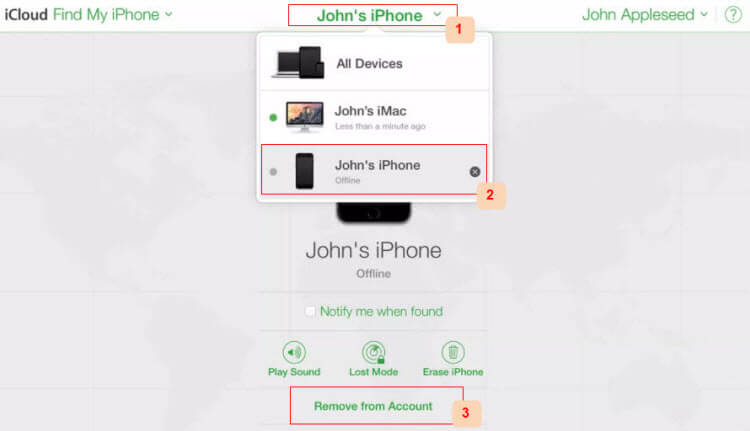
หลังจากนั้น ปิด iPhone แล้วเปิดใหม่อีกครั้งและตั้งค่าเป็นอุปกรณ์ใหม่ ซึ่งหมายความว่าบัญชี iCloud ของคุณจะถูกลบออกด้วย โปรดคิดให้รอบคอบ
คุณสามารถลบ Apple ID ผ่าน iCloud เมื่อคุณจำรหัสผ่านได้ แต่จะทำอย่างไร ลบ Apple ID โดยไม่ต้องใช้รหัสผ่าน? ในส่วนนี้ เราจะพูดถึงวิธีการลบ Apple ID ออกจาก iPhone ที่ถูกล็อกโดยใช้เครื่องมือปลดล็อก iOS แบบมืออาชีพ - UkeySoft Unlocker
UkeySoft ตัวปลดล็อค เป็นเครื่องมือ all-in-one ที่ช่วยคุณได้อย่างรวดเร็วและมีประสิทธิภาพ ลบ Apple ID ออกจาก iPhone ที่ล็อคโดยไม่ต้องใช้รหัสผ่าน. หลังจากลบ Apple ID แล้ว คุณสามารถเข้าสู่ระบบด้วยบัญชีอื่นหรือสร้างบัญชีใหม่ จากนั้นคุณจะสามารถเข้าถึงบริการ iCloud, บริการ iTunes และอื่นๆ ได้อีกครั้ง นอกจากนี้ เมื่อคุณ ลืมรหัสผ่านล็อคหน้าจอ หรือ iPhone ถูกปิดใช้งาน, ซอฟต์แวร์อันทรงพลังนี้ยังช่วยคุณได้ ปลดล็อกการล็อกหน้าจอ iPhone โดยไม่ต้องใช้รหัสผ่าน ในคลิกเดียว
UkeySoft Unlocker สามารถทำเพื่อคุณ:
หมายเหตุ ก่อนใช้ซอฟต์แวร์นี้เพื่อลบ Apple ID จาก iPhone/iPad/iPod touch โปรดตรวจสอบให้แน่ใจว่าได้เปิดใช้งานอุปกรณ์แล้ว และคุณสามารถเข้าถึงการตั้งค่าอุปกรณ์ได้ก่อน หากอุปกรณ์ของคุณไม่ได้เปิดใช้งาน คุณจะไม่สามารถปลดล็อกอุปกรณ์ผ่านซอฟต์แวร์ของเราได้
1. หากปิดใช้งาน "Find My [Device]" จะรองรับการลบ Apple ID ออกจาก iDevices ทั้งหมด
2. หากเปิดใช้งาน "Find My [Device]" จะรองรับการลบ Apple ID ออกจาก iDevices ที่ใช้ iOS 10.2 ถึง 11.4 โดยไม่สูญเสียข้อมูล
3. หากเปิดใช้งาน "ค้นหา [อุปกรณ์] ของฉัน" จะไม่รองรับการลบ Apple ID ออกจาก iDevices ที่ทำงานบน iOS 12 และใหม่กว่า
ขั้นตอนที่ 1. เปิด UkeySoft Apple ID Unlocker บน Cpmputer
หลังการติดตั้ง เปิด UkeySoft iOS Unlocker บน Windows/Mac ของคุณ หากต้องการลบ Apple ID ออกจาก iPhone ที่ปิดใช้งานโดยไม่มีรหัสผ่าน โปรดเลือกฟังก์ชัน "ปลดล็อก Apple ID"

เคล็ดลับ: “ปลดล็อกรหัสผ่านหน้าจอ” สามารถช่วยคุณรีเซ็ตการล็อกหน้าจอ iPhone โดยไม่ต้องใช้รหัสผ่าน
ขั้นตอนที่ 2. เชื่อมต่อ iPhone ที่ล็อคไว้กับคอมพิวเตอร์
เชื่อมต่อ iPhone ที่ล็อคไว้กับคอมพิวเตอร์ผ่านสาย USB ของ Apple จากนั้นคลิกปุ่ม "ถัดไป"

ขั้นตอนที่ 3 เตรียมปลดล็อค Apple ID
หลังจากการตั้งค่าข้างต้น UkeySoft Unlocker จะวิเคราะห์และตรวจหา iPhone ของคุณโดยอัตโนมัติ เพียงคลิกปุ่ม "เริ่ม"

ขั้นตอนที่ 4 เริ่มการลบ Apple ID ออกจาก iPhone
ตอนนี้ซอฟต์แวร์เริ่มลบ Apple ID ออกจาก iPhone ที่ล็อคอยู่ และรอหนึ่งนาทีเพื่อดำเนินการให้เสร็จสิ้น

หมายเหตุ: โปรดตรวจสอบให้แน่ใจว่า iPhone ของคุณเชื่อมต่อกับคอมพิวเตอร์ระหว่างกระบวนการลบ
ขั้นตอนที่ 5. ลบ Apple ID สำเร็จ
ตอนนี้ Apple ID ของคุณบน iPhone ถูกลบเรียบร้อยแล้ว

ตอนนี้คุณสามารถลงชื่อเข้าใช้ด้วย Apple ID อื่นหรือสร้าง Apple ID ใหม่บน iPhone ของคุณ
Prompt: คุณจำเป็นต้อง เข้าสู่ระบบ ก่อนที่คุณจะสามารถแสดงความคิดเห็น
ยังไม่มีบัญชี กรุณาคลิกที่นี่เพื่อ ทะเบียน.
ลบ Apple ID, ล็อคหน้าจอ, เวลาหน้าจอ และล็อค MDM ออกจากอุปกรณ์ iOS โดยไม่ต้องใช้รหัสผ่าน

เพลิดเพลินกับชีวิตดิจิทัลที่ปลอดภัยและอิสระ
ประโยชน์
มัลติมีเดีย
สงวนลิขสิทธิ์© 2023 UkeySoft Software Inc. สงวนลิขสิทธิ์
ยังไม่มีความคิดเห็น พูดอะไรสักอย่าง...